كيفية إنشاء كوبونات التسجيل في WooCommerce؟
نشرت: 2022-08-17هل ترغب في تقديم خصومات حصرية للمستخدمين الجدد في متجرك؟ يمكنك القيام بذلك باستخدام كوبونات التسجيل في WooCommerce!
تقدم WooCommerce افتراضيًا بعض خيارات قسيمة الخصم ، لكنها ليست متقدمة بما يكفي لتقديم ميزات مثل كوبونات التسجيل. الحل الواضح لهذه المشكلة هو المكونات الإضافية للكوبونات التابعة لجهات خارجية.
Smart Coupons for WooCommerce هو مكون إضافي للكوبونات عالي الأداء لـ WooCommerce يمكّنك من إنشاء كوبونات من جميع الأنواع. يمكنك إعداد قسائم أساسية لقسائم سلوكية معقدة مثل قسائم الاشتراك والتخلي عن سلة التسوق باستخدام هذا المكون الإضافي.
دعونا نرى كيف يمكنك إعداد خصومات للمستخدمين الجدد باستخدام كوبونات التسجيل باستخدام الكوبونات الذكية لمكوِّن WooCommerce الإضافي.
ما هي كوبونات التسجيل في WooCommerce؟
قسائم الاشتراك هي قسائم خصم تُمنح للمستخدمين الجدد الذين اشتركوا للتو في متجرك. تساعد هذه القسائم في جذب جماهير جديدة لم تتفاعل من قبل مع متجرك.
قسائم الاشتراك هي استراتيجية تسويقية شائعة يتم استخدامها لضمان المبيعات من المستخدمين الجدد. يشجع الخصم على أول عملية شراء المستخدمين على إتمام عملية الشراء. هذا أيضًا يخلق إحساسًا بالارتباط بالمتجر لدى العملاء.
أيضًا ، يمكن أن يساعدك الدفع الأولي نحو التحويل في تشكيل قاعدة عملاء مخلصين. على سبيل المثال ، لا يثق المستخدمون عادةً في علامة تجارية جديدة أو متجر لم يسمعوا به من قبل. ولكن ، إذا عرضت خصومات على الاشتراك ، فيمكن للمستخدمين الشراء منك. إذا كنت تخدمهم بشكل صحيح ، فقد لا يترددون في الشراء منك مرة أخرى. يمكن اعتبار ذلك الخطوة الأولى نحو بناء جمهور العلامة التجارية.
علاوة على ذلك ، تشجع الخصومات للمستخدمين الجدد الأشخاص على الاشتراك. يمكن أن يساعدك هذا في زيادة حركة المرور إلى موقع الويب الخاص بك.
كيفية إعداد كوبونات التسجيل في WooCommerce؟
الخطوة 1: قم بتثبيت البرنامج المساعد وتنشيطه
ستحتاج إلى الإصدار المتميز من المكون الإضافي لقسيمة WooCommerce للوصول إلى كوبونات التسجيل. قم بتثبيت وتنشيط المكون الإضافي في لوحة تحكم مسؤول WordPress للمتابعة.
الخطوة 2: إنشاء قسيمة رئيسية
قسائم الاشتراك هي قسائم يتم إنشاؤها ديناميكيًا والتي تتبع وظائف الكوبون الرئيسي الأساسي. لذلك يجب أن تحتوي القسيمة الرئيسية على التخصيصات التي تريدها في قسائم الاشتراك الخاصة بك.
لإنشاء قسيمة رئيسية ،
- انتقل إلى الكوبونات الذكية > إضافة قسيمة من لوحة معلومات WordPress الخاصة بك.
- أدخل اسمًا ووصفًا للقسيمة.
- انتقل إلى علامة التبويب " عام " في أداة بيانات القسيمة .
- حدد نوع الخصم . تُعد خصومات النسبة المئوية خصمًا شائعًا للمستخدمين الجدد ، لذلك دعنا نحدد النسبة المئوية للخصم.
- حدد مبلغ القسيمة . كمثال ، دعنا نختار 50. هذا خصم 50٪ على أول عملية شراء.
- حدد مربع الاختيار تطبيق القسيمة تلقائيًا إذا كنت تريد تطبيق القسيمة تلقائيًا عندما يضيف المستخدم منتجات إلى عربة التسوق لأول عملية شراء.
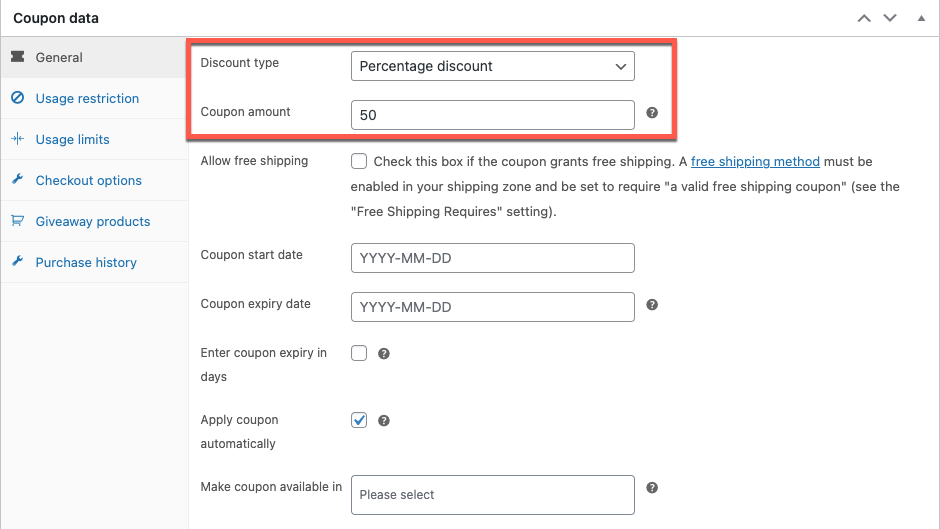
- انتقل الآن إلى قيود الاستخدام وقم بتوفير الحد الأدنى والحد الأقصى للإنفاق إذا كنت ترغب في جعل القسيمة أكثر تقييدًا. على سبيل المثال ، دعنا نحدد الحد الأدنى للإنفاق على أنه 50. أي أن القسيمة ستكون صالحة فقط إذا اشتريت ما لا يقل عن 50 دولارًا.
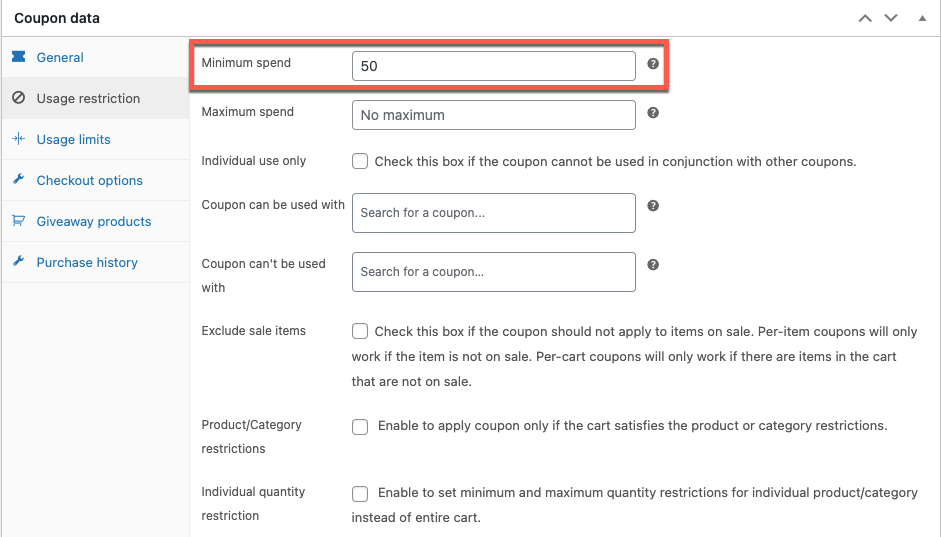
- تنقل بين علامات التبويب واملأ الحقول الأخرى التي قد تحتاجها.
- انشر القسيمة.
سيؤدي هذا إلى إضافة القسيمة الرئيسية إلى متجرك. يمكن لأي مستخدم استخدام قسيمة الخصم هذه في هذه المرحلة. لذلك ، لجعل هذا مقيدًا ويمكن الوصول إليه للمستخدمين الجدد فقط ، قم بإعداد قسيمة الاشتراك في WooCommerce.
الخطوة 3: قم بإعداد قسيمة التسجيل
بمجرد إنشاء القسيمة الرئيسية ،
- انتقل إلى الكوبونات الذكية > كوبونات الاشتراك .
- حدد نعم المقابلة لـ تمكين قسيمة التسجيل .
- ابحث عن الكوبون الرئيسي وحدده في الحقل إقران قسيمة رئيسية .
- اختر كيفية استخدام القسيمة الرئيسية. يمكنك استخدامه بطريقتين
- كما هو : هذا يعني أن رمز قسيمة الاشتراك سيكون هو نفسه رمز القسيمة الرئيسية. أي لن يتم إنشاء قسيمة إضافية في كل مرة يقوم فيها مستخدم جديد بالتسجيل. بدلاً من ذلك ، ستتم إضافة هذا المستخدم الجديد إلى قائمة المستخدمين الذين سيتمكنون من الوصول إلى قسيمة الاشتراك الرئيسية. يمكن أن يساعدك هذا في إدارة العدد الإجمالي للقسائم في متجرك.
- كقسيمة أساسية لقسائم الاشتراك الفردية : بمعنى ، سيتم إنشاء قسيمة جديدة برمز مختلف تلقائيًا عند تسجيل المستخدم. ستكون هذه القسيمة متاحة فقط للمستخدم الجديد وستنتهي صلاحيتها بمجرد الاستفادة منها. يمكنك اختيار تنسيق رمز القسيمة من هذه الصفحة نفسها.
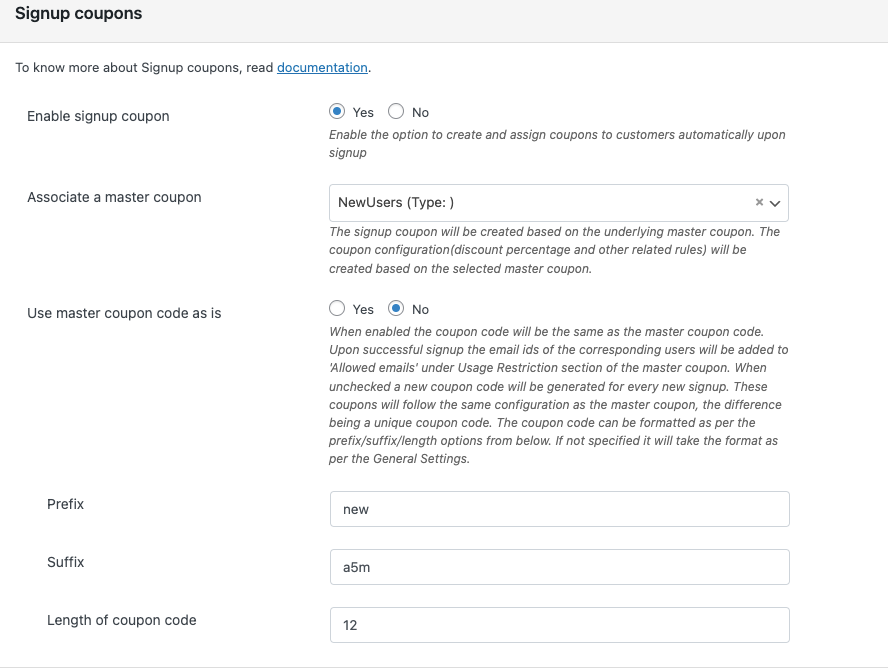
عند الانتهاء من التكوين ، احفظ الإعدادات.

كيف سيعمل هذا؟
عندما يقوم مستخدم جديد بالتسجيل في حسابك ، سيتلقى بريدًا إلكترونيًا ترحيبيًا لإعلامه بأنه قد اشترك بنجاح. سيتم أيضًا إرفاق قسيمة التسجيل التي قمت بإنشائها بالبريد الإلكتروني.
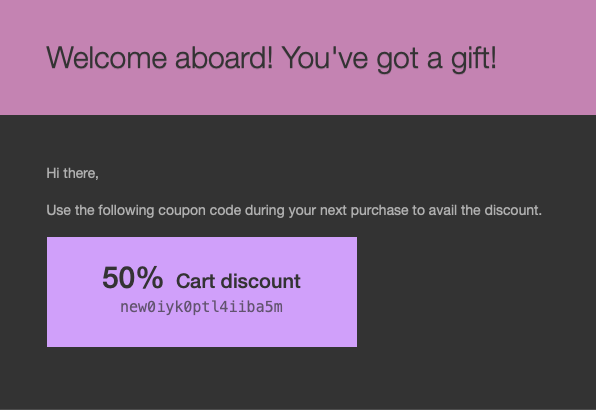
ملاحظة:
يمكنك تخصيص هذا البريد الإلكتروني الترحيبي وفقًا لمتطلباتك. للقيام بذلك ، انتقل إلى WooCommerce > الإعدادات > رسائل البريد الإلكتروني وانقر فوق مرحبًا بك على متن الطائرة! لديك هدية! .
يمكن للعملاء الوصول إلى هذا الخصم عن طريق إضافة المنتج المطلوب إلى سلة التسوق وتطبيق القسيمة. لاحظ أنه للوصول إلى قسيمة الاشتراك التي أنشأناها ، يجب إضافة المنتجات التي لا تقل قيمتها عن 50 دولارًا إلى سلة التسوق. أيضًا ، سيتم تطبيق القسيمة تلقائيًا عندما تستوفي سلة التسوق شروط القسيمة.
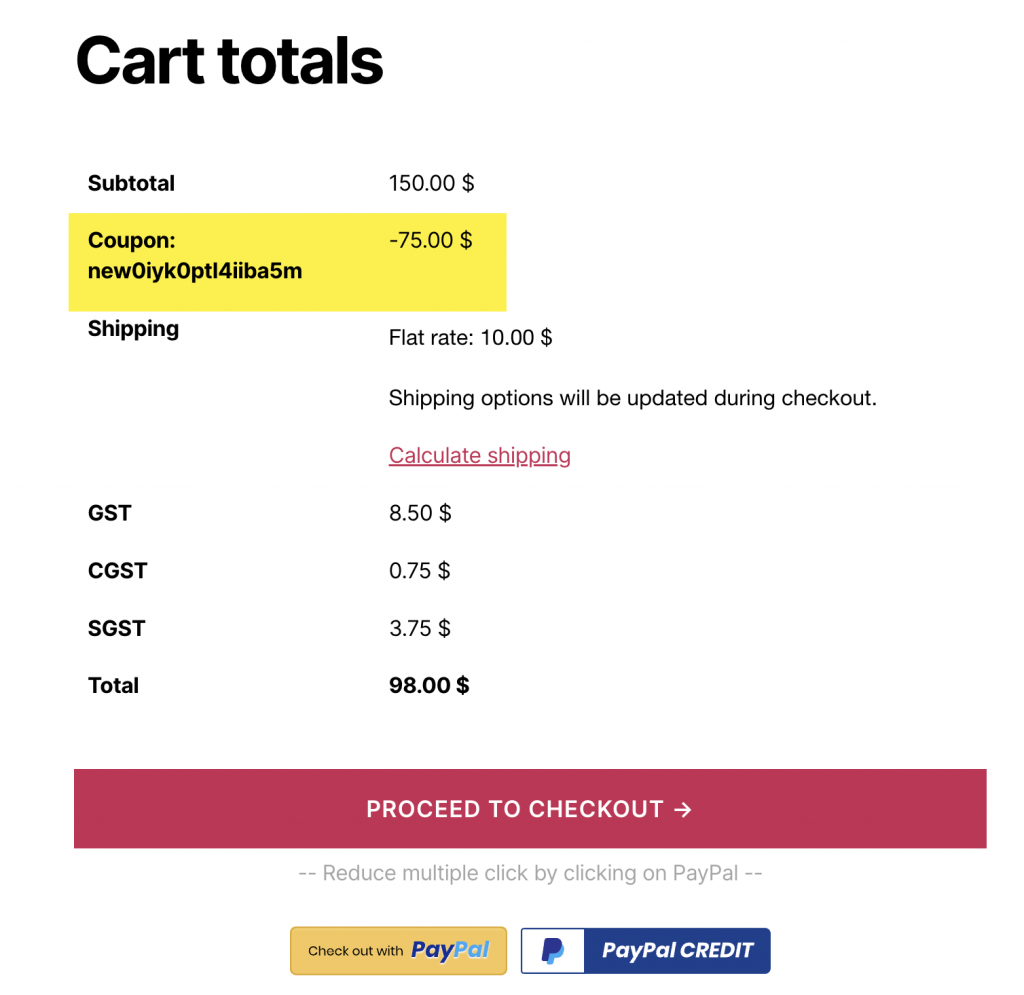
الميزات الأخرى للمكوِّن الإضافي Smart Coupons الخاص بـ WooCommerce
يقدم المكون الإضافي لكوبون Freemium WooCommerce من WebToffee العديد من ميزات القسيمة الأخرى بالإضافة إلى كوبونات التسجيل.
على الرغم من أنه لا يمكنك إنشاء قسائم تسجيل باستخدام الإصدار الأساسي من هذا المكون الإضافي ، إلا أنه يوفر العديد من الميزات الأخرى مثل
- ميزات BOGO الأساسية
- العديد من خيارات تخصيص القسيمة
- هدايا مجانية
- كوبونات URL
- تطبيق الكوبونات تلقائيًا
- خصومات الكوبون على أساس الكمية / الحجم
- خصومات على الشحن والدفع ، إلخ.
باستخدام الإصدار المتميز من المكون الإضافي (الذي يستخدم لإعداد قسائم الاشتراك) ، يمكنك إنشاء
- كوبونات BOGO المتقدمة
- ائتمانات المتجر وبطاقات الهدايا
- كوبونات التخلي عن عربة التسوق
- القسيمة بكميات كبيرة
- قسائم URL مع رموز QR
- لافتات توقيت العد التنازلي للمبيعات ، إلخ.
تغليف
يعد تقديم قسائم الاشتراك طريقة جيدة لجذب عملاء جدد إلى متجرك. إنها واحدة من أكثر التقنيات المستخدمة شيوعًا في العديد من متاجر WooCommerce في جميع أنحاء العالم. لذا ، فإن عدم دمج مثل هذه القسيمة في متجرك ليس بالوضع المثالي.
علاوة على ذلك ، تتمتع هذه التقنية بإمكانية حقيقية لزيادة حركة المرور والتحويلات. يمكنك إنشاء قسائم تسجيل في متجرك بسلاسة باستخدام الكوبونات الذكية لمكوِّن WooCommerce الإضافي.
آمل أن تكون هذه المقالة تهمك. ما رأيك في كوبونات الاشتراك؟ دعنا نعرف أفكارك حول هذا في التعليقات أدناه.
